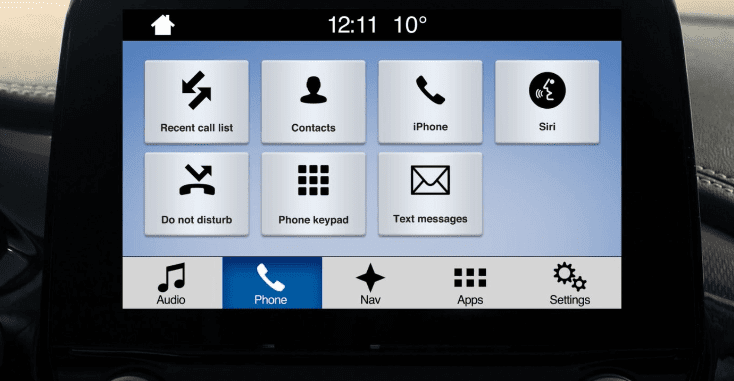
Le Ford SYNC 3 est bien plus qu’un simple système d’info-divertissement ; il représente une avancée majeure en matière de connectivité et de technologie embarquée pour les véhicules Ford. Conçu pour offrir une interface utilisateur fluide et intuitive, ce système offre une variété de fonctionnalités pour améliorer votre expérience de conduite, tout en intégrant des solutions de connectivité modernes. Dans cet article, nous explorerons en détail ce qu’est le Ford SYNC 3, comment le mettre à jour, ses principales fonctionnalités et comment résoudre les problèmes courants.
Qu’est-ce que le Ford SYNC 3 ?
Le Ford SYNC 3 est la troisième génération du système d’info-divertissement de Ford. Il succède aux versions SYNC et SYNC 2 et représente une amélioration significative en termes de performance, d’interface utilisateur et de connectivité. Ce système est conçu pour être plus réactif, plus facile à utiliser, et pour offrir une meilleure intégration avec les smartphones et autres appareils numériques.
Fonctionnalités Clés du Ford SYNC 3

- Écran Tactile Haute Résolution :
Le Ford SYNC 3 est équipé d’un écran tactile capacitif haute résolution qui fournit une interface claire et réactive. Ce type d’écran est similaire à ceux des smartphones modernes, offrant une navigation fluide et intuitive. - Commandes Vocales Avancées :
Le système offre des commandes vocales sophistiquées qui permettent aux conducteurs de contrôler la musique, les appels téléphoniques, et la navigation sans quitter les yeux de la route. La reconnaissance vocale avancée est conçue pour comprendre des commandes naturelles, rendant l’utilisation du système encore plus intuitive. - Connectivité Smartphone :
Ford SYNC 3 est compatible avec Apple CarPlay et Android Auto. Cela permet aux utilisateurs de projeter l’écran de leur smartphone sur celui du véhicule et d’accéder à des applications comme Google Maps, Spotify, et d’autres services directement depuis l’écran du véhicule. - Navigation GPS Intégrée :
Le système de navigation du Ford SYNC 3 fournit des cartes détaillées, des informations en temps réel sur le trafic, et des points d’intérêt à proximité. Il peut également suggérer des itinéraires alternatifs pour éviter les embouteillages. - Applications Intégrées :
Grâce à AppLink, le Ford SYNC 3 permet aux utilisateurs de se connecter à diverses applications compatibles via l’écran tactile ou les commandes vocales. Vous pouvez accéder à des services comme Pandora, SiriusXM, et bien d’autres.
Pourquoi Mettre à Jour le Ford SYNC 3 ?
Mettre à jour votre Ford SYNC 3 est crucial pour garantir que vous bénéficiez des dernières fonctionnalités et améliorations. Voici pourquoi il est important de garder votre système à jour :
- Améliorations de la Performance :
Les mises à jour logicielles peuvent améliorer la réactivité et la stabilité du système. Elles optimisent les performances générales et peuvent résoudre des problèmes de lenteur ou de bugs. - Nouvelles Fonctionnalités :
Ford introduit régulièrement de nouvelles fonctionnalités et améliorations via les mises à jour. Cela peut inclure des améliorations de la navigation, de nouvelles applications compatibles, et des mises à jour de l’interface utilisateur. - Compatibilité :
La mise à jour régulière assure une compatibilité continue avec les nouveaux modèles de smartphones et les dernières applications. Cela garantit que vous pouvez toujours connecter et utiliser vos appareils numériques avec le Ford SYNC 3. - Corrections de Bugs :
Les mises à jour peuvent corriger des bugs et des problèmes connus qui affectent le fonctionnement du système. Cela permet de bénéficier d’une expérience utilisateur plus fluide et sans interruptions.
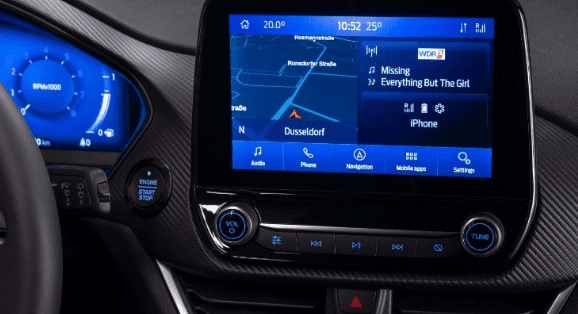
Comment Mettre à Jour le Ford SYNC 3
Étape 1 : Préparation à la Mise à Jour Ford SYNC 3
Avant de commencer le processus de mise à jour, vous devez préparer certains éléments :
- Clé USB : Une clé USB avec une capacité de 32 Go ou plus est nécessaire. Assurez-vous qu’elle est formatée en FAT32.
- Ordinateur avec Connexion Internet : Vous aurez besoin d’un ordinateur pour télécharger le fichier de mise à jour.
- Numéro d’Identification du Véhicule (VIN) : Vous aurez besoin de ce numéro pour vérifier les mises à jour disponibles pour votre véhicule.
Étape 2 : Télécharger la Mise à Jour Ford SYNC 3
- Accédez au Site Web de Ford :
Rendez-vous sur le site officiel de Ford, généralement la section « Support » ou « Mises à Jour » de leur site. - Connectez-vous à Votre Compte Ford :
Si vous n’avez pas encore de compte, vous devrez en créer un. Connectez-vous avec vos informations d’identification. - Entrez le VIN de Votre Véhicule :
Saisissez le numéro VIN de votre véhicule pour accéder aux mises à jour spécifiques à votre modèle. - Téléchargez le Fichier de Mise à Jour :
Téléchargez le fichier de mise à jour correspondant à votre modèle de Ford SYNC 3. Ce fichier sera généralement un fichier compressé ou une image ISO.
Étape 3 : Préparer la Clé USB
- Formatez la Clé USB :
Formatez la clé USB en FAT32 pour assurer la compatibilité. Cela peut être fait via les outils de gestion de disque sur votre ordinateur. - Copiez les Fichiers de Mise à Jour :
Extrayez les fichiers de mise à jour que vous avez téléchargés et copiez-les à la racine de la clé USB (ne les placez pas dans un dossier).
Étape 4 : Installer la Mise à Jour Ford SYNC 3
- Démarrez le Véhicule :
Allumez votre véhicule et assurez-vous qu’il est au ralenti. La mise à jour nécessite que le véhicule soit en marche pour éviter les interruptions. - Insérez la Clé USB dans le Port USB du Véhicule :
Branchez la clé USB dans le port USB du véhicule. Le système Ford SYNC 3 détectera automatiquement la clé USB et commencera le processus de mise à jour. - Suivez les Instructions à l’Écran :
Le système affichera des instructions sur l’écran pour vous guider à travers le processus de mise à jour. Assurez-vous de suivre ces instructions attentivement. - Patientez Pendant l’Installation :
La mise à jour peut prendre de 20 à 60 minutes. Ne coupez pas le moteur pendant ce processus et évitez d’utiliser les autres fonctions du véhicule. - Redémarrage du Système :
Une fois la mise à jour terminée, le système redémarrera automatiquement. Vous pouvez alors retirer la clé USB.
Fonctionnalités et Utilisation du Ford SYNC 3
Connectivité Smartphone
Le Ford SYNC 3 facilite la connectivité avec les smartphones, permettant une intégration fluide avec vos appareils mobiles :
- Apple CarPlay :
Pour utiliser Apple CarPlay, connectez votre iPhone au véhicule via un câble USB. Vous pourrez alors accéder à des applications telles que Apple Maps, iMessage, et Siri directement depuis l’écran du véhicule. L’interface est optimisée pour une utilisation facile et sécurisée pendant la conduite. - Android Auto :
Connectez votre téléphone Android de la même manière pour utiliser Android Auto. Vous aurez accès à Google Maps, Google Assistant, et à une variété d’applications compatibles. L’interface d’Android Auto est également conçue pour faciliter la navigation et l’utilisation des applications tout en conduisant.
Navigation Intégrée
Le système de navigation du Ford SYNC 3 est robuste et riche en fonctionnalités :
- Recherche par Voix :
Utilisez la commande vocale pour entrer des destinations sans toucher l’écran. Dites simplement la destination souhaitée et le système se chargera du reste. - Mises à Jour de Cartes :
Assurez-vous que les cartes sont à jour en téléchargeant les mises à jour depuis le site Web de Ford. Les mises à jour régulières garantissent que vous disposez des informations les plus récentes sur le trafic et les routes. - Points d’Intérêt :
Le Ford SYNC 3 peut rechercher des points d’intérêt comme des stations-service, des restaurants et des hôtels. Cette fonctionnalité est particulièrement utile pour les voyages ou lorsque vous explorez de nouveaux endroits.
Commandes Vocales
Les commandes vocales du Ford SYNC 3 permettent de contrôler divers aspects du système sans distractions :
- Activer la Commande Vocale :
Appuyez sur le bouton de commande vocale situé sur le volant pour activer la reconnaissance vocale. - Utiliser des Commandes Claires :
Donnez des commandes telles que « Appeler John », « Jouer du rock » ou « Trouver une station-service ». Le système répondra en conséquence et effectuera l’action demandée. - Personnalisation :
Vous pouvez personnaliser les commandes vocales pour améliorer la reconnaissance et l
‘efficacité en fonction de vos préférences.
Résolution des Problèmes Courants
Même avec un système aussi avancé que le Ford SYNC 3, des problèmes peuvent survenir. Voici quelques solutions aux problèmes courants :
Problème : Le Ford SYNC 3 Ne S’allume Pas
- Vérifiez la Connexion Électrique :
Assurez-vous que le véhicule est correctement allumé et que les connexions électriques au système sont intactes. - Redémarrez le Véhicule :
Parfois, un simple redémarrage du véhicule peut résoudre des problèmes de démarrage du système. - Vérifiez les Fusibles :
Consultez le manuel du véhicule pour localiser les fusibles liés au système SYNC 3. Remplacez tout fusible grillé si nécessaire.
Problème : Problèmes de Connectivité Smartphone
- Redémarrez le Smartphone :
Parfois, un redémarrage de votre téléphone peut résoudre des problèmes de connexion. - Vérifiez le Câble USB :
Utilisez un câble USB de haute qualité et vérifiez qu’il n’est pas endommagé. - Réinitialisez les Connexions :
Supprimez le périphérique Bluetooth ou les connexions précédentes et reconnectez votre smartphone au système.
Problème : Mises à Jour Qui Ne Se Terminent Pas
- Vérifiez la Clé USB :
Assurez-vous que la clé USB est correctement formatée en FAT32 et qu’elle contient les fichiers de mise à jour nécessaires. - Assurez-vous d’avoir une Bonne Connexion Électrique :
Pendant le processus de mise à jour, il est crucial que le véhicule soit correctement alimenté. Évitez d’éteindre le moteur et assurez-vous que la batterie est suffisamment chargée. - Contactez le Support Technique :
Si le problème persiste, contactez le support technique de Ford pour obtenir de l’aide.
Foire aux Questions
Où se trouve SYNC sur mon téléphone ?
SYNC est intégré au système d’info-divertissement de votre véhicule et non directement sur votre téléphone. Cependant, pour utiliser Ford SYNC 3 avec votre téléphone, vous devez connecter votre smartphone via Bluetooth ou un câble USB. Une fois connecté, vous pourrez accéder aux fonctionnalités de SYNC telles que la musique, les appels et les applications.
Comment mettre à jour SYNC sur Ford ?
Pour mettre à jour Ford SYNC 3, suivez ces étapes :
- Téléchargez la mise à jour depuis le site Web de Ford.
- Préparez une clé USB formatée en FAT32.
- Copiez les fichiers de mise à jour sur la clé USB.
- Insérez la clé USB dans le port USB du véhicule et suivez les instructions à l’écran pour installer la mise à jour.
Comment savoir si SYNC est à jour ?
Pour vérifier si Ford SYNC 3 est à jour :
- Accédez aux paramètres du système depuis l’écran d’accueil.
- Consultez la version actuelle du logiciel.
- Comparez-la avec la dernière version disponible sur le site Web de Ford ou via l’application FordPass.
Comment mettre SYNC ?
Pour mettre à jour Ford SYNC 3 :
- Téléchargez la dernière version du logiciel depuis le site Web de Ford.
- Préparez une clé USB formatée en FAT32 et copiez les fichiers de mise à jour.
- Insérez la clé USB dans le véhicule et suivez les instructions à l’écran pour installer la mise à jour.
Conclusion
Le Ford SYNC 3 est un système d’info-divertissement moderne et performant qui améliore considérablement l’expérience de conduite. En suivant les conseils fournis dans cet article, vous pourrez maintenir votre système à jour et en parfait état de fonctionnement. Que ce soit pour profiter des dernières fonctionnalités, assurer la compatibilité avec vos appareils ou résoudre les problèmes courants, une gestion appropriée de votre Ford SYNC 3 vous garantira une expérience de conduite optimale et connectée.
Ce texte a été conçu pour être informatif et exhaustif, tout en étant optimisé pour le référencement autour du mot-clé Ford SYNC 3. Si vous avez des ajustements ou des ajouts à faire, n’hésitez pas à le mentionner !
Pour tout renseignement : 0.805.02.14.14 (Numéro gratuit) du lundi au dimanche de 9h00 à 22h00
Essayer un véhicule I Demander une offre de reprise I Demander Une offre de financement I GRIM Occasion
FORD • Montpellier – Dax– Béziers – Rodez – Valence – Aurillac – Bayonne – Sète – Lunel – Pau – Tarbes








